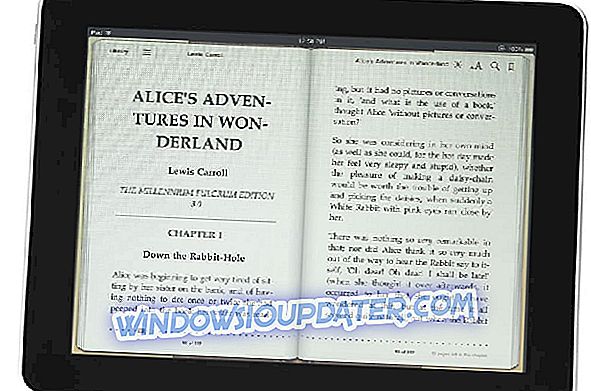Các tệp ISO trở nên rất quan trọng đối với dữ liệu trong vài năm qua. Việc cài đặt Windows 10 Technical Preview xuất hiện dưới dạng hình ảnh ISO chứng minh cho tuyên bố này hơn nữa. Vì vậy, việc ghi ISO trên đĩa CD có thể hữu ích và trong bài viết này, chúng tôi sẽ chỉ cho bạn cách thực hiện điều đó trong Windows 10 Technical Preview.

Đây là cách bạn có thể ghi tập tin ISO trong Windows 10
Các phiên bản trước của hệ điều hành Windows, như Windows XP hoặc Windows 7 phải sử dụng phần mềm của bên thứ ba không chỉ để chạy hoặc ghi tệp ISO vào đĩa CD mà còn ghi bất kỳ định dạng dữ liệu định dạng nào khác vào đĩa CD hoặc DVD.
Nhưng may mắn thay, Windows 10 có ổ ghi riêng, được gọi là Windows Disc Image burner và nó có thể được sử dụng để ghi dữ liệu thông thường vào đĩa CD, cũng như các tệp ISO.
Vì vậy, nếu bạn muốn ghi hình ảnh ISO vào đĩa CD, bạn chỉ cần thực hiện một vài bước đơn giản và trình ghi Windows 10 sẽ thực hiện tất cả công việc cho bạn. Đây là những gì bạn cần làm để ghi hình ảnh ISO vào đĩa CD:
- Nhấp vào hình ảnh ISO bạn muốn ghi trên CD
- Trên đầu màn hình của File Explorer, bấm vào Manage, bên dưới Disc Image Tools
- Nhấp vào ghi
- Chọn CD-ROM của bạn làm ổ ghi đĩa và nhấp vào Ghi
- Đợi cho đến khi quá trình hoàn tất và bạn sẽ ghi hình ảnh ISO của mình vào đĩa CD
Đây là một mẹo
Vì hình ảnh cài đặt của Windows 10 Technical Preview là tệp ISO, bạn có thể sử dụng kỹ thuật này để ghi hình ảnh Xem trước kỹ thuật của Windows 10 trên đĩa CD và cài đặt nó khi khởi động, giống như mọi hệ điều hành Windows khác trước đây.
Có hình ảnh cài đặt Windows 10 của bạn trên CD chắc chắn sẽ giữ an toàn và nó cũng giúp bạn tiết kiệm một số dung lượng đĩa cứng.
Nếu bạn đang tìm kiếm một phần mềm chuyên dụng để làm việc này cho bạn, chúng tôi khuyên bạn nên sử dụng Power ISO. Chương trình này đi kèm với các tính năng sau:
- Xử lý tệp hình ảnh ISO / BIN, tạo tệp hình ảnh CD có thể khởi động. PowerISO hỗ trợ hầu hết các định dạng tệp hình ảnh CD / DVD
- Gắn tệp hình ảnh với ổ đĩa ảo bên trong, sau đó sử dụng tệp mà không giải nén nó
- Nén các tập tin và thư mục vào một kho lưu trữ nén. PowerISO sẽ quét và tối ưu hóa các tệp trong quá trình nén và do đó có thể có tỷ lệ nén tốt hơn và tốc độ nén nhanh hơn
- Chia kho lưu trữ thành nhiều tập
- Bảo vệ kho lưu trữ bằng mật khẩu
- Sử dụng kho lưu trữ trực tiếp mà không cần giải nén. Ổ đĩa ảo PowerISO có thể gắn kết lưu trữ trực tiếp.
Tải xuống ngay PowerISO (miễn phí) - Mua ngay PowerISO phiên bản sạch hoàn toàn
Tất nhiên, đây không phải là trình ghi ISO duy nhất bạn có thể sử dụng. Chúng tôi đã soạn một danh sách các trình ghi ISO tốt nhất mà bạn có thể sử dụng trên máy tính Windows 10 của mình.
Lưu ý của biên tập viên: Bài đăng này ban đầu được xuất bản vào tháng 4 năm 2015 và kể từ đó được cập nhật về độ mới và độ chính xác.